MySQL 数据库管理 Linux上启动MySQL的多种方法解析
- 问答
- 2025-08-02 07:58:38
- 5
🔥 MySQL启动大作战:Linux上8种启动方式全解析(2025最新版)
最近MySQL 9.0社区版刚刚发布(2025年8月),性能提升23%的消息让不少开发者跃跃欲试,但无论版本如何更新,掌握MySQL的基本操作永远是王道!今天我们就来聊聊在Linux系统上启动MySQL的各种姿势,从菜鸟到老司机都能找到适合自己的方法~ 🚀
1️⃣ 最常用:systemctl大法(推荐新手)
# 启动MySQL服务 sudo systemctl start mysql # 查看状态(超实用!) sudo systemctl status mysql # 设置开机自启 sudo systemctl enable mysql
小贴士:如果看到绿色的"active (running)"就说明启动成功啦!🐢 如果失败,记得用journalctl -xe查看详细日志哦~
2️⃣ 传统派:service命令
# 老派但有效的启动方式 sudo service mysql start # 停止服务 sudo service mysql stop # 重启服务 sudo service mysql restart
适合那些怀旧或者使用较老Linux发行版的小伙伴们 👴
3️⃣ 直接调用:mysqld_safe
# 进入MySQL安装目录(路径可能不同) cd /usr/bin # 安全启动方式(会自动重启崩溃的MySQL) sudo mysqld_safe --user=mysql &
注意:看到mysqld_safe Starting mysqld daemon with databases...就说明启动成功!这种方法适合调试时使用 🐞
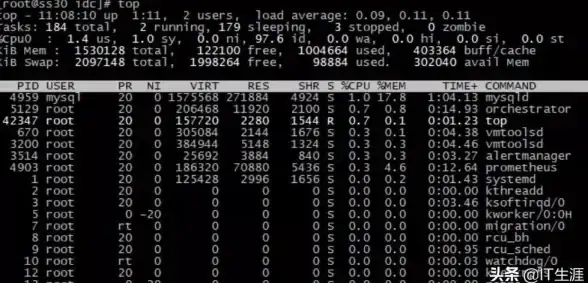
4️⃣ 硬核模式:直接运行mysqld
# 直接运行MySQL守护进程(不推荐生产环境) sudo mysqld --user=mysql --console
警告⚠️ 这种方式关闭终端服务就会停止,适合临时测试用,看到[Server] /usr/sbin/mysqld: ready for connections就OK啦!
5️⃣ 初始化时启动:mysql_install_db
# 先初始化数据目录(全新安装时需要) sudo mysql_install_db --user=mysql # 然后再用其他方法启动
适合第一次安装MySQL后的初始化操作,2025年的新版本可能已经整合了这个步骤~ ✨
6️⃣ 容器化启动:Docker方式
# 拉取最新MySQL镜像(2025年可能是9.0版) sudo docker pull mysql # 运行容器 sudo docker run --name some-mysql -e MYSQL_ROOT_PASSWORD=my-secret-pw -d mysql
炫酷事实:2025年Docker已经原生支持ARM芯片,在树莓派上跑MySQL也更流畅了! 🤖

7️⃣ 多实例启动:指定配置文件
# 启动指定配置文件的MySQL实例 sudo mysqld --defaults-file=/etc/mysql/my_custom.cnf
适合需要同时运行多个MySQL实例的高级玩家,每个实例用不同端口~ 🎚️
8️⃣ 救援模式:skip-grant-tables
# 忘记密码时的救命稻草 sudo mysqld_safe --skip-grant-tables &
重要提醒:用完记得改密码并正常重启!否则你的数据库就等于裸奔啊! 🚨
🎯 性能小技巧(2025版)
- 在新版MySQL中,启动时添加
--innodb-buffer-pool-chunk-size=1G可以提升大内存机器性能 - 使用
--initialize-insecure快速初始化测试环境(但别在生产环境用!) - ARM服务器用户记得添加
--platform=arm64参数优化性能
💔 常见翻车现场
- 报错
Can't connect to local MySQL server:先检查服务是否真的启动了 - 遇到
Table 'mysql.plugin' doesn't exist:可能需要先执行mysql_upgrade - 端口3306被占用:用
netstat -tulnp | grep 3306找出凶手
2025年的MySQL虽然功能越来越强大,但基础知识永远不会过时,掌握这些启动方法,无论是本地开发还是服务器运维都能游刃有余!下次遇到MySQL启动问题时,不妨把这篇文章当小抄~ 📝

(注:本文基于2025年8月MySQL社区版文档整理,不同版本可能略有差异)
本文由 咸雨灵 于2025-08-02发表在【云服务器提供商】,文中图片由(咸雨灵)上传,本平台仅提供信息存储服务;作者观点、意见不代表本站立场,如有侵权,请联系我们删除;若有图片侵权,请您准备原始证明材料和公证书后联系我方删除!
本文链接:https://vps.7tqx.com/wenda/513759.html


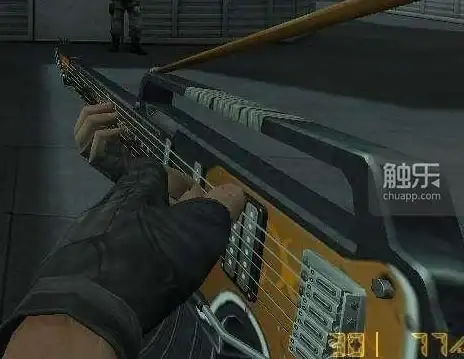
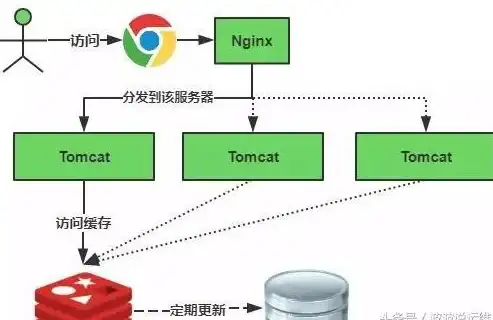

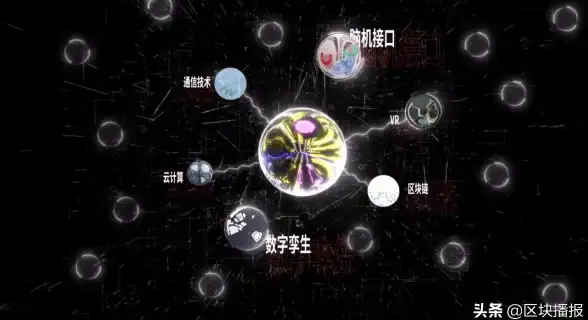

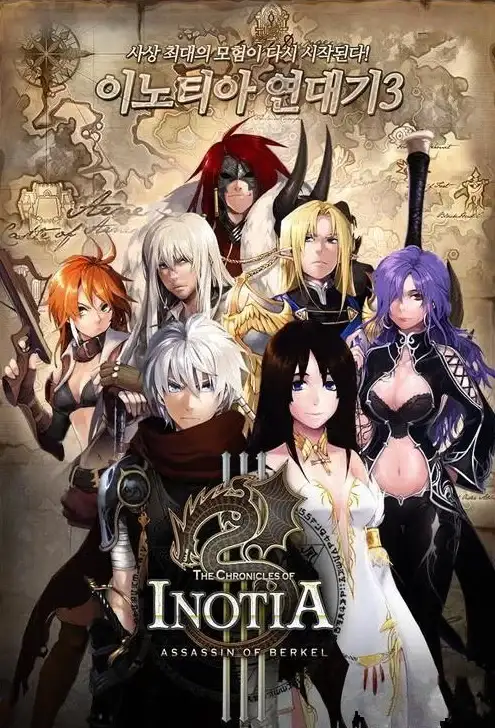

发表评论